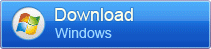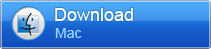Come Recuperare i File del Desktop Eliminati su Windows 10/11
- Home
- Supporto
- Suggerimenti Recupero Dati
- Come Recuperare i File del Desktop Eliminati su Windows 10/11
Sommario
Il desktop di Windows 10/11 è un luogo comodo per file e cartelle utilizzati frequentemente, ma è anche soggetto a cancellazioni accidentali e perdite di dati. Fortunatamente, è spesso possibile recuperare questi elementi persi. L'articolo spiega come i file e le cartelle del desktop siano memorizzati in una directory specifica sul disco rigido del computer e fornisce indicazioni su come recuperare gli elementi eliminati per riottenere l'accesso ai dati importanti.
Indice dei contenuti
C:\Users\[<b>nome utente</b>]\Desktop
C:\Users\[nome utente]\OneDrive\Desktop\.| Motivo | Descrizione | Soluzione |
|---|---|---|
| Icone nascoste sul desktop | Windows consente agli utenti di nascondere tutte le icone del desktop utilizzando l'opzione VistaOpzione dopo aver cliccato con il tasto destro sul desktop. I file non vengono eliminati, ma semplicemente nascosti. | A recuperare i file nascosti sul desktop, è sufficiente fare clic con il tasto destro del mouse sul desktop, fare clic su Vista > Icone del desktop. Tutte le icone del desktop saranno ora visibili. |
| La modalità tablet è attivata | Se hai un dispositivo touchscreen, abilitare la modalità tablet potrebbe far scomparire alcune icone. | Disattivare la modalità tablet in Windows 10. |
| La posizione della cartella del desktop è stata modificata | È possibile per gli utenti di Windows 10 e persino per il malware cambiare la posizione della cartella desktop. Quando ciò accade accidentalmente, | È necessario ripristinare la posizione della cartella del desktop all'impostazione predefinita. |
| File e Cartella del Desktop Cancellati Accidentalmente | Gli utenti possono cancellare inconsapevolmente file importanti o l'intera directory del desktop. | È possibile ripristinare i file eliminati dal Cestino, a meno che non siano stati eliminati definitivamente. In caso contrario, utilizza un programma di recupero dati per ripristinare i file. Le istruzioni complete per entrambi i metodi sono nella sezione successiva. |
| Danno logico all'unità di archiviazione | Tutti i dispositivi di archiviazione sono soggetti a danni logici causati da corruzione, uso improprio, usura e malware, provocando la scomparsa dei file. | Utilizza programmi di recupero dati per ripristinare i file eliminati dal desktop a causa di danni logici. |
| Danno fisico all'unità di archiviazione | Danni alle parti mobili di un hard disk o danni fisici evidenti ad altri supporti di memorizzazione come SSD, chiavette USB, ecc. Questi possono essere causati da urti, sbalzi di tensione, acqua, ecc. | Contattare un servizio di recupero dati professionale. |
C:/Users/ e crea una nuova cartella chiamata Desktop .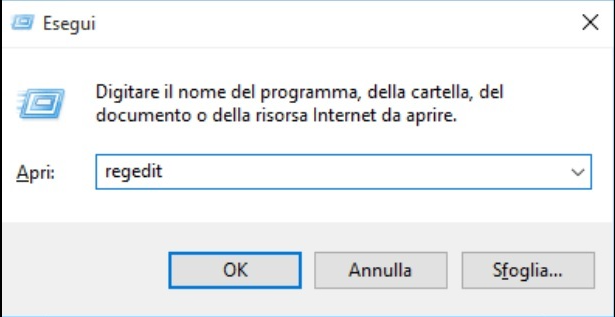
regedit nella casella di testo e premi Invio per aprire l’ Editor del Registro di sistema .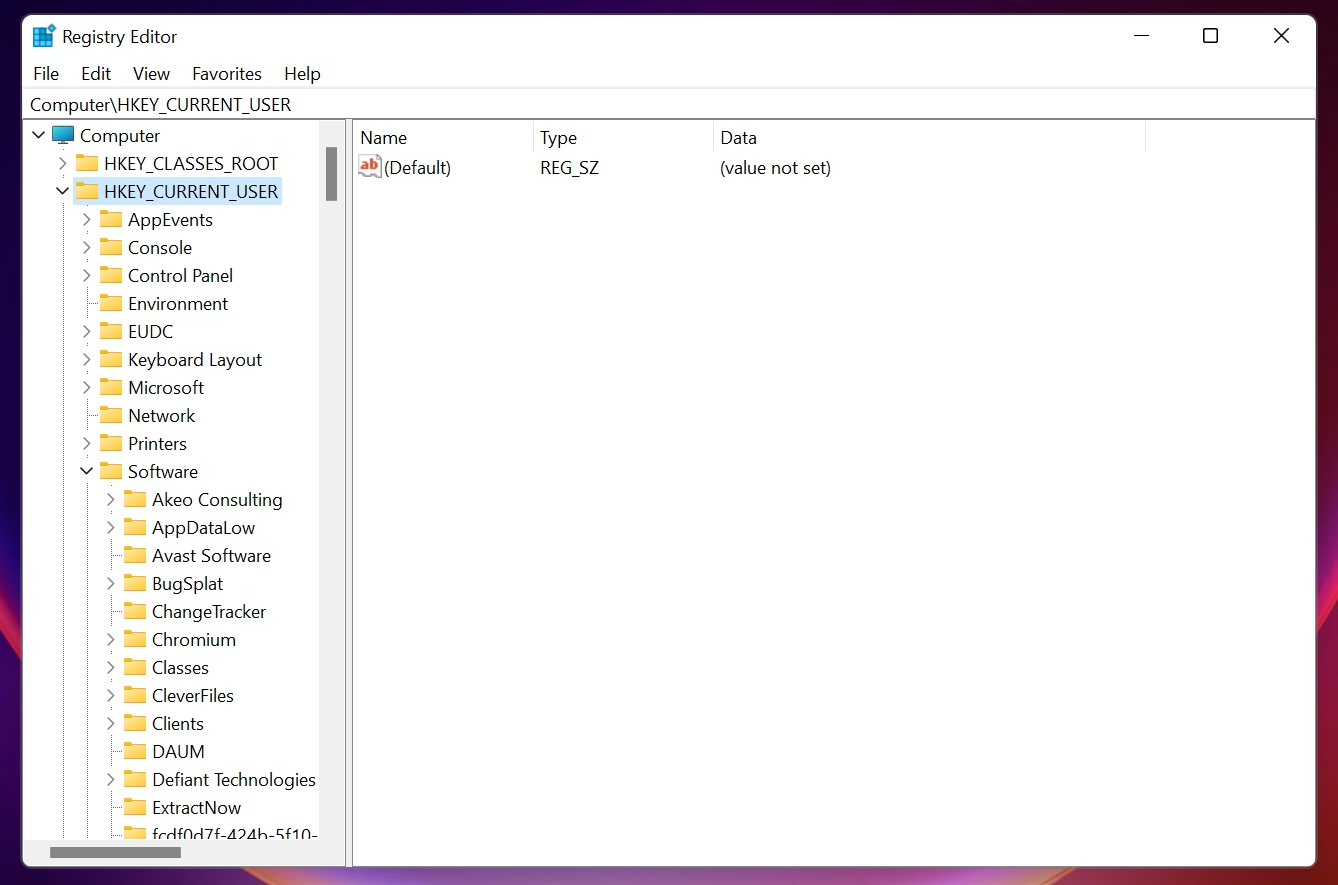
Computer\HKEY_CURRENT_USER\Software\Microsoft\Windows\CurrentVersion\Explorer\User Shell Folders
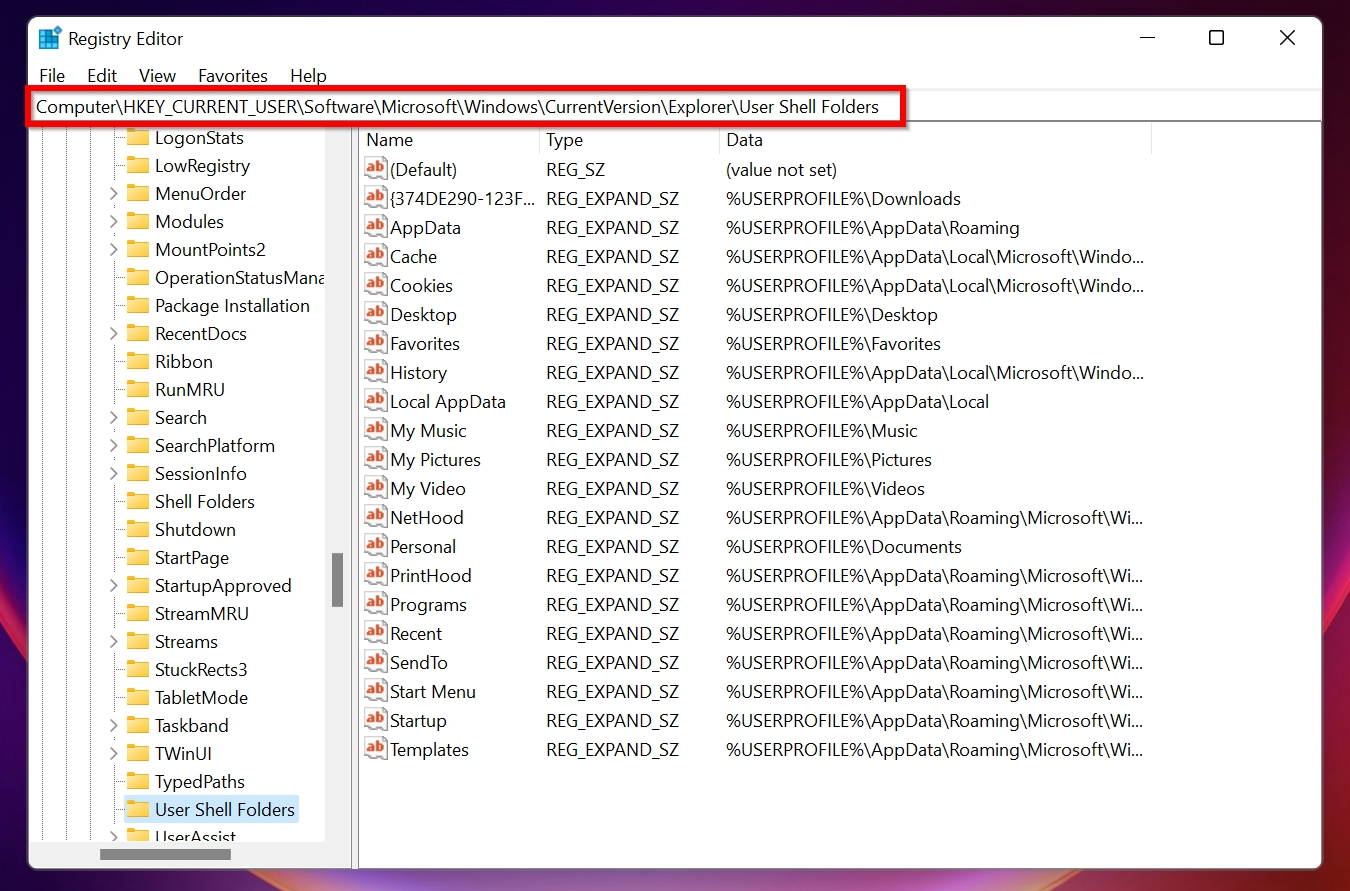
C:\Users\[Nome utente]\Desktop, quindi fai clic su OK .[Nome utente] con il nome utente del tuo account. Ad esempio, se il tuo nome è Joe, modifica il valore in C:\Users\Joe\Desktop.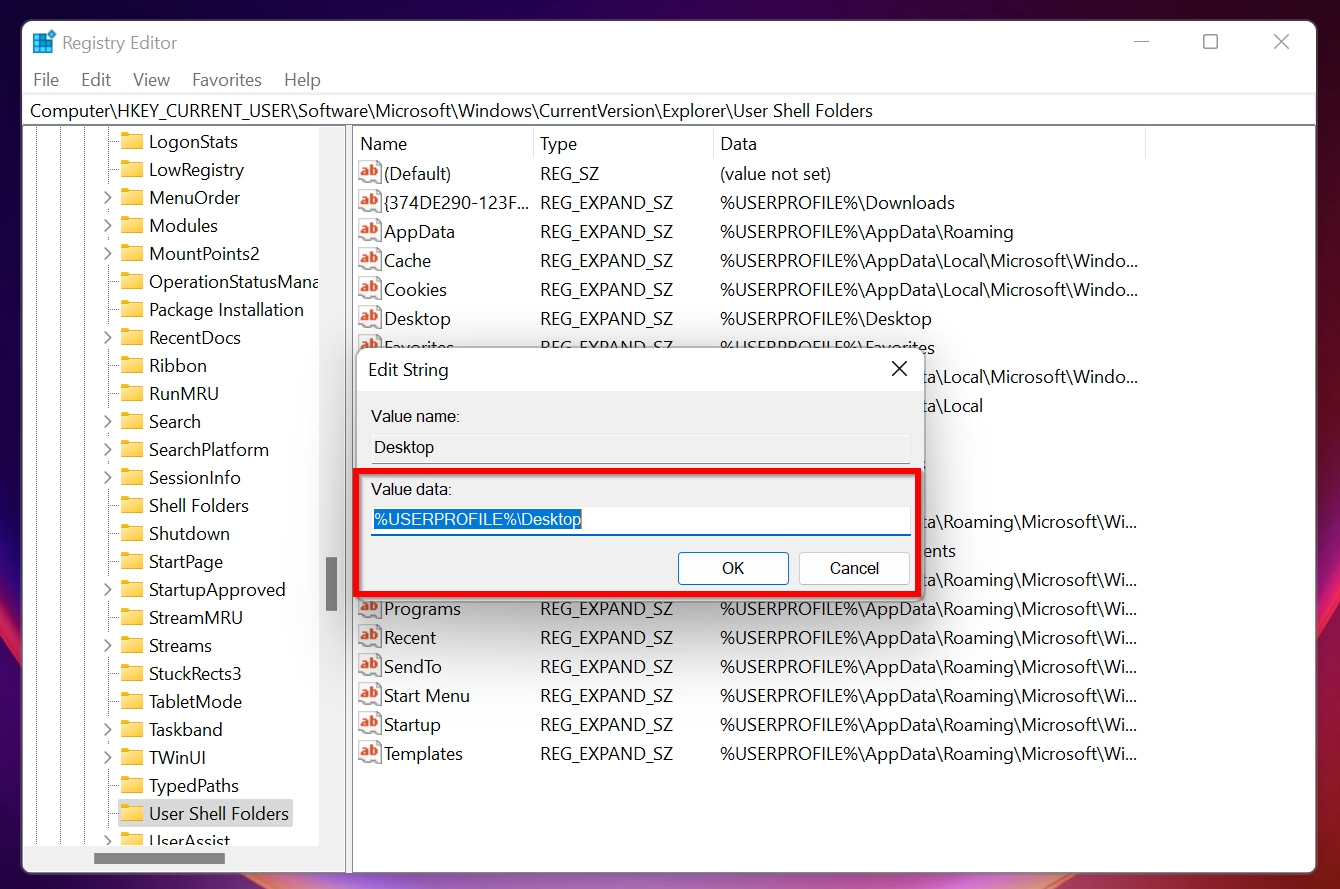
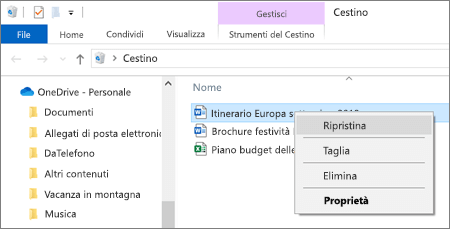
- Può riconoscere e recuperare oltre 400 tipi di file . La cartella desktop spesso contiene una varietà di file multimediali, archivi e documenti, quindi la capacità di gestire diversi formati di file è una caratteristica indispensabile .
- Renee Undeleter ti permette di visualizzare in anteprima i file prima del recupero. Grazie a questa funzione, puoi recuperare solo ciò di cui hai davvero bisogno e lasciare il resto .
- Il software è intuitivo, facilitando il recupero dei file del desktop da parte degli utenti non tecnici senza confusione.
Renee Undeleter sul tuo computer Windows .
Facile da usare Semplice recupero rapido in 3 fasi.
Molteplici modalità di recupero Recupero file, recupero formato, recupero partizioni.
Recupera il tipo di file Immagini, video, audio, documenti, email, ecc.
Creare specchio Crea un mirror delle partizioni, che può essere utilizzato per leggere rapidamente le partizioni ed eseguire il backup.
Supporta più dispositivi Scheda SD, SDHC, SDXC, disco U, disco rigido, computer, ecc.
Facile da usare Semplice recupero rapido in 3 fasi.
Molteplici modalità di recupero Recupero file, recupero formato, recupero partizioni.
Recupera il tipo di file Immagini, video, audio, documenti, email, ecc.
ScaricaScaricaScaricaGià 7900 persone l'hanno scaricato!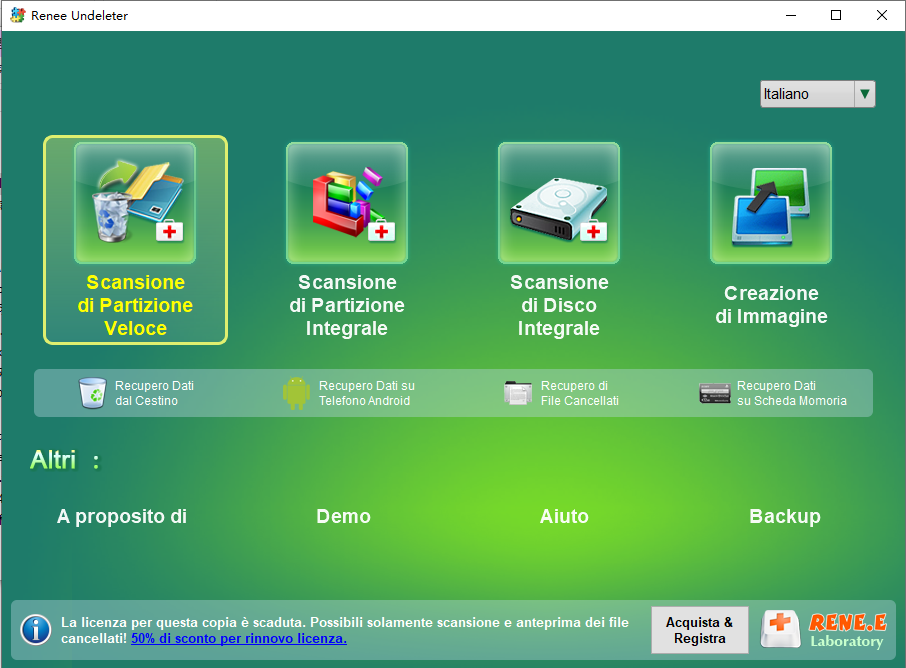
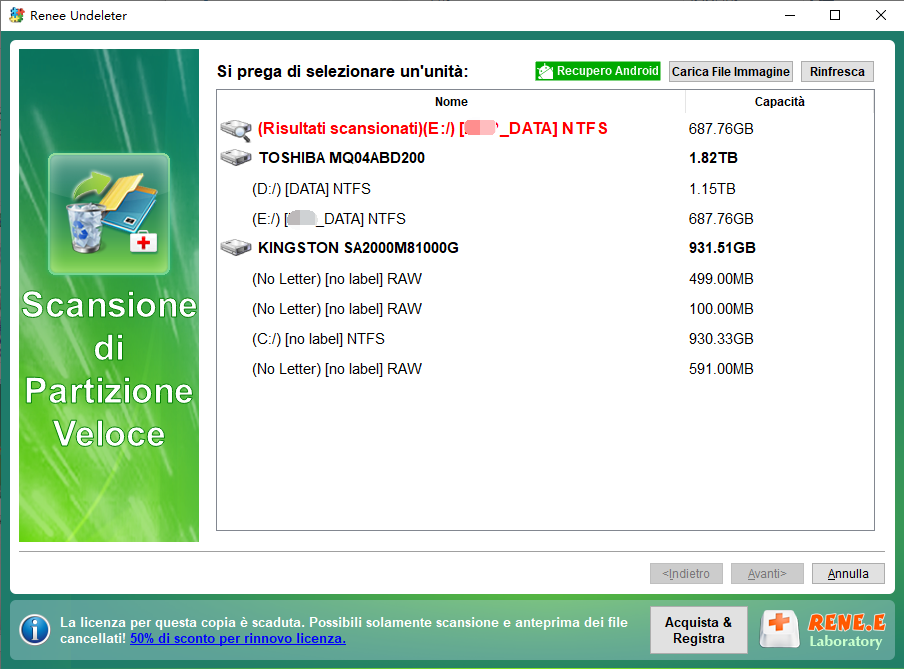
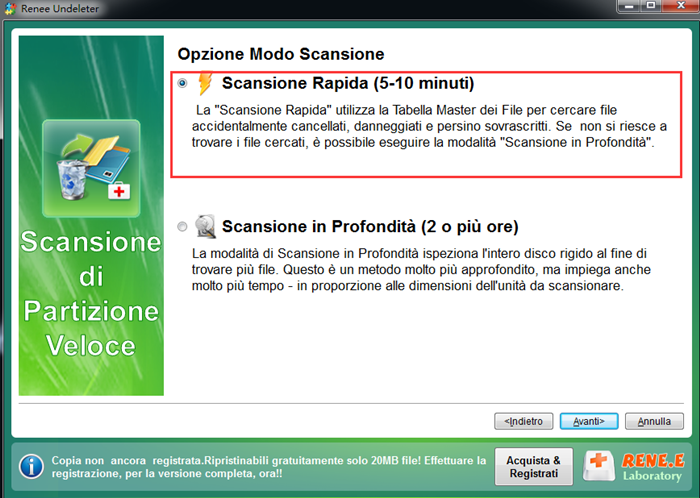
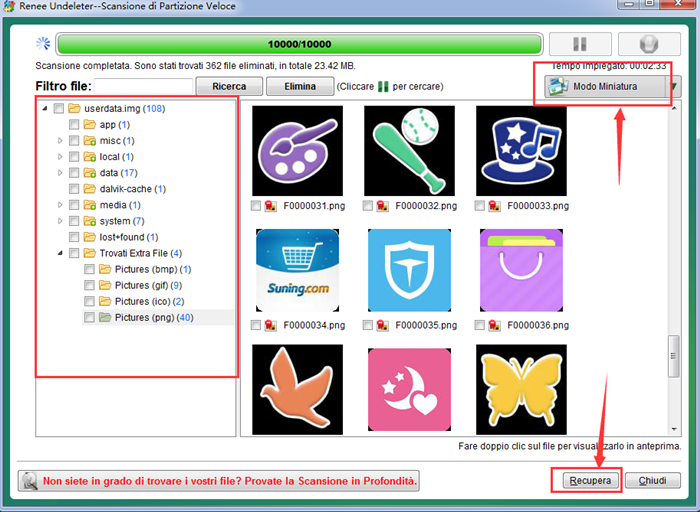
C:/Users/ in Esplora File di Windows. Se la tua cartella Desktop si trova altrove, apri la posizione corrispondente.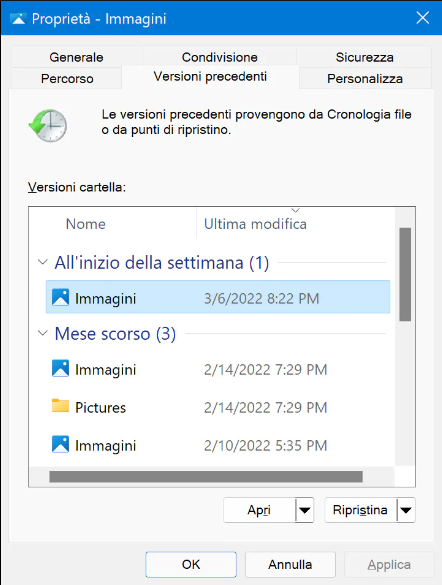

Facile da usare Semplice recupero rapido in 3 fasi.
Molteplici modalità di recupero Recupero file, recupero formato, recupero partizioni.
Recupera il tipo di file Immagini, video, audio, documenti, email, ecc.
Creare specchio Crea un mirror delle partizioni, che può essere utilizzato per leggere rapidamente le partizioni ed eseguire il backup.
Supporta più dispositivi Scheda SD, SDHC, SDXC, disco U, disco rigido, computer, ecc.
Facile da usare Semplice recupero rapido in 3 fasi.
Molteplici modalità di recupero Recupero file, recupero formato, recupero partizioni.
Recupera il tipo di file Immagini, video, audio, documenti, email, ecc.
ScaricaScaricaScaricaGià 7900 persone l'hanno scaricato!Articoli correlativi :
Come recuperare file persi o cancellati dalla tua unità flash USB su Windows 10/11 rapidamente
06-09-2024
Roberto : L'articolo affronta il problema dei file persi o eliminati dalle chiavette USB su Windows 10 e 11. Sottolinea...
Recupera i file eliminati da CHKDSK su Windows 10/11 in pochi passi
27-08-2024
Sabrina : Eseguire il comando CHKDSK su Windows 10/11 può talvolta causare perdita di dati, specialmente se il disco è...
Come Ricreare la Partizione Riservata del Sistema in Windows
20-08-2024
Roberto : L'articolo discute l'importanza della Partizione Riservata del Sistema in Windows, essenziale per funzioni come Boot Manager, Boot Configuration...
Ripristino del Sistema Non Riuscito in Windows: Soluzione Immediata
15-08-2024
Sabrina : Scopri come risolvere il problema del ripristino del sistema Windows e ripristina il tuo computer a uno stato...